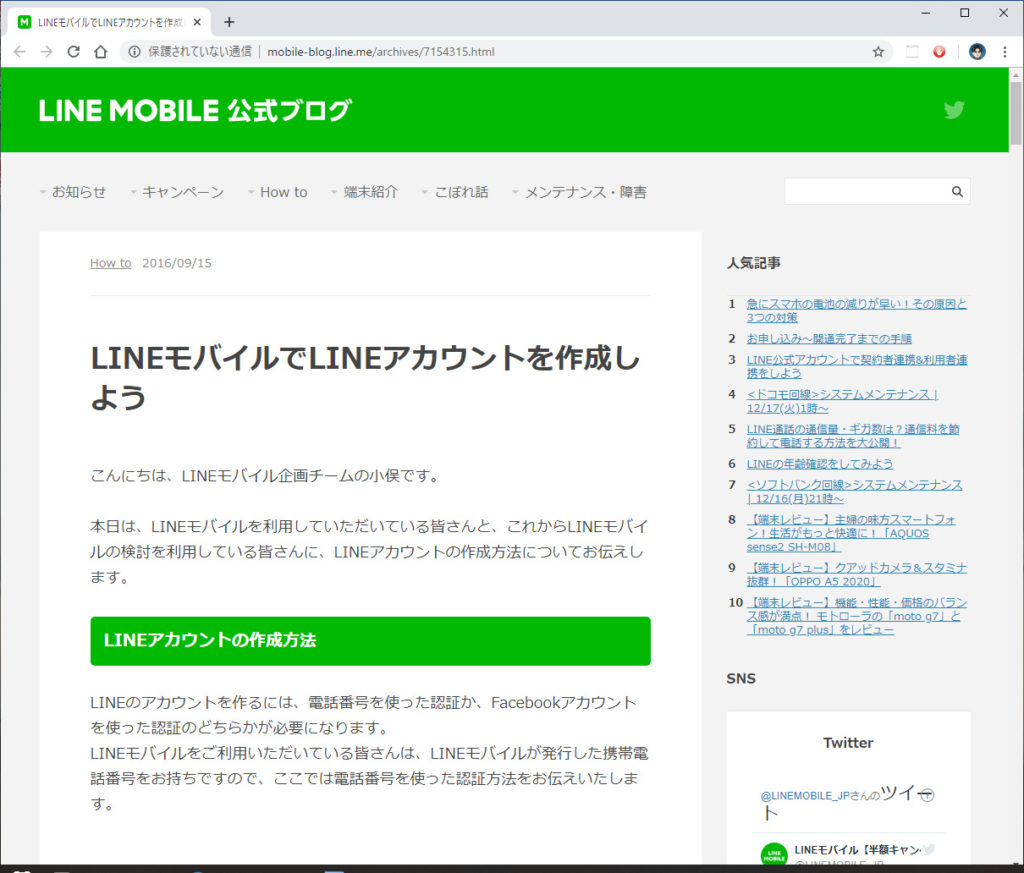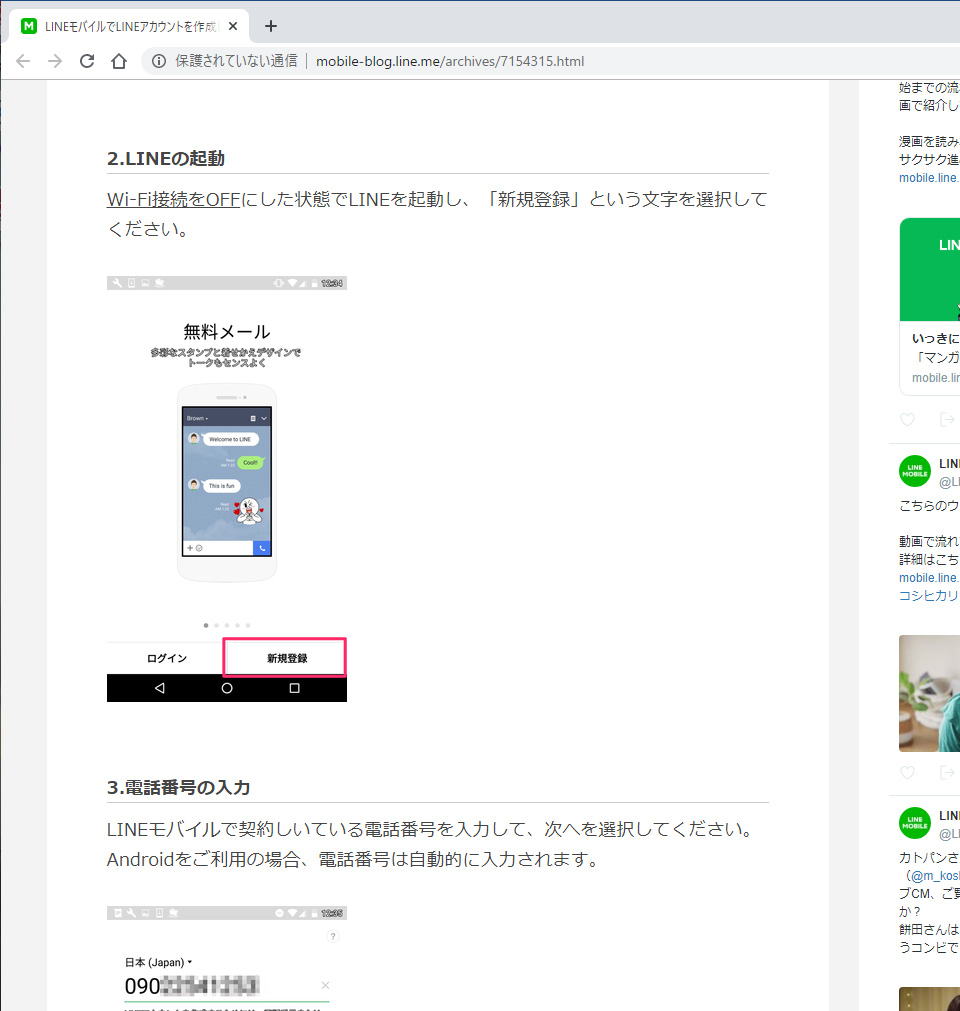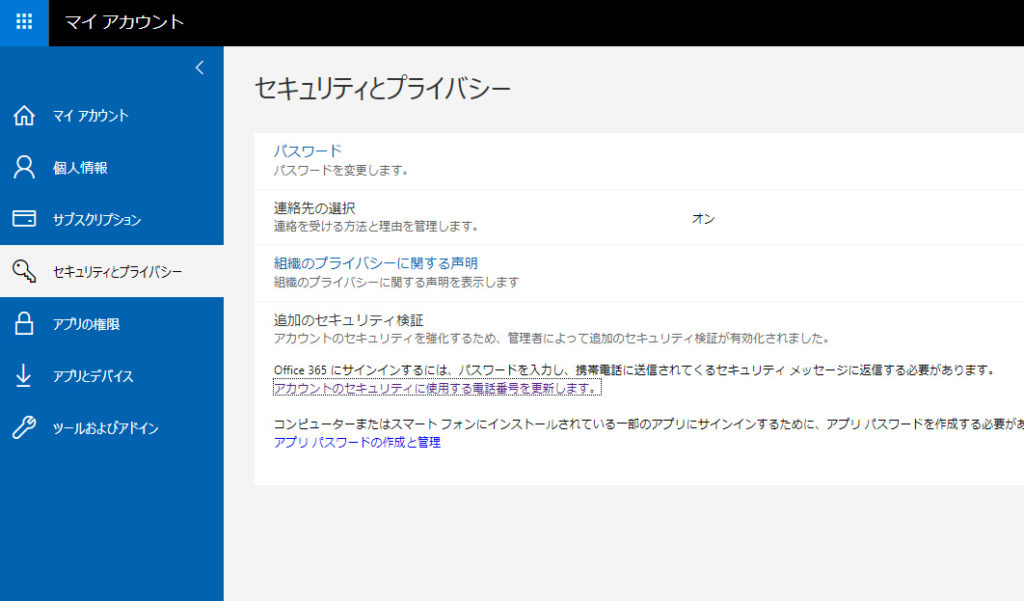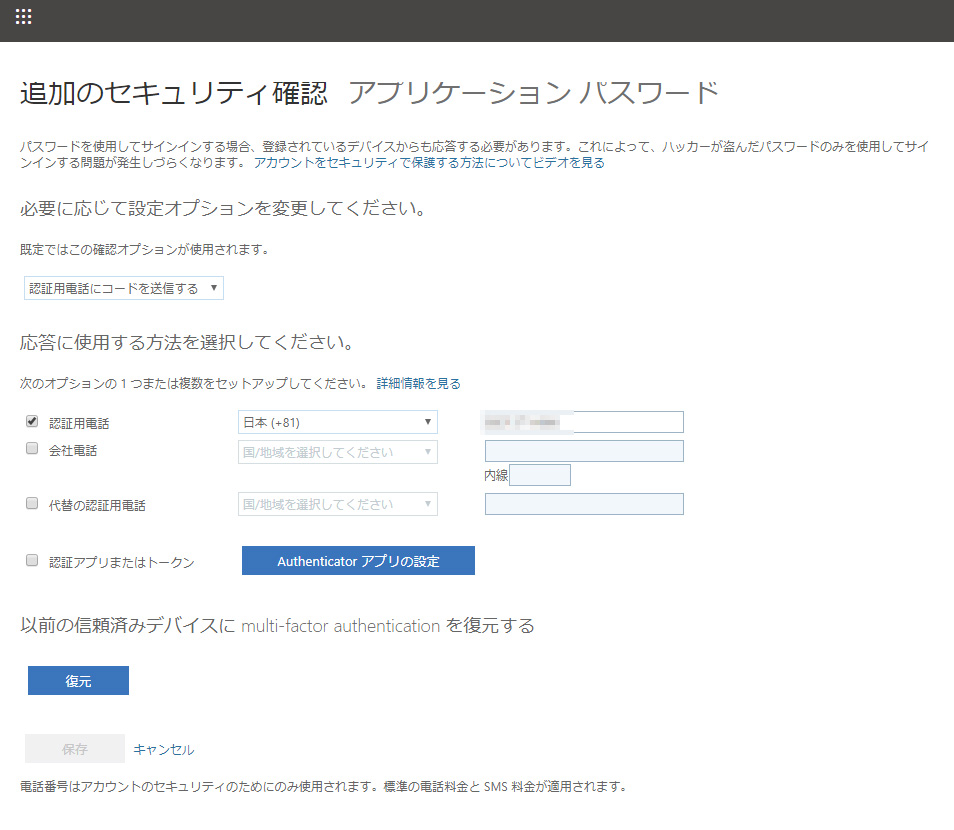2019年12月16日
愚息たちのスマホのSIMはLINEモバイルのデータSIMにしてるんですが、これ、SMSも通話もできないので激安です。
で、LINEのアプリが不調なので治してくれとのご依頼。アプリのデータ消去して、再度アカウント登録しようとするも・・・認証のプロセスが通らない(´;ω;`)。
電話番号を送ると認証コードがSMSで返ってくるのですが、このSIMはSMSが使えないので、事前登録のメールアドレス宛に認証コードが送られてくる仕様になってます。で、このメールが何度やっても届かない!
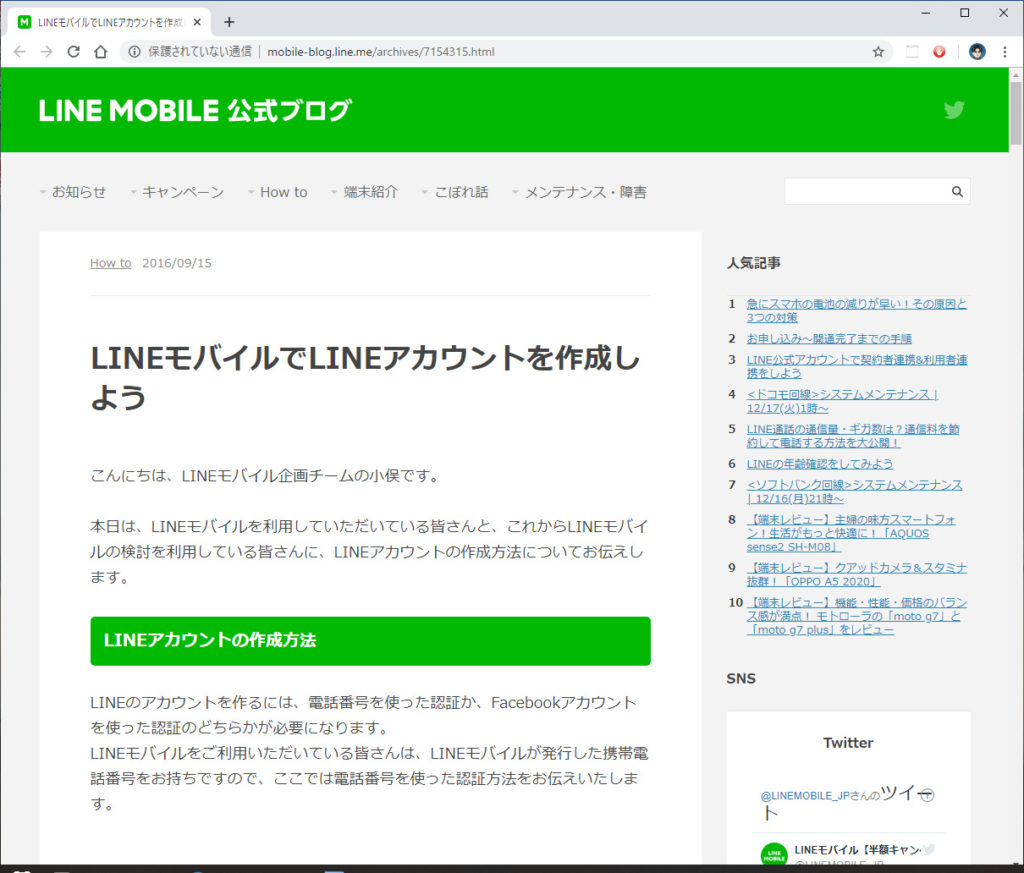
ヘルプページもなかなか見つからなかったのですが・・・ココにあります。
で、この通りやっているわけですが、なんでメールが来ないのかなぁ・・・と思いきや。
むむ?
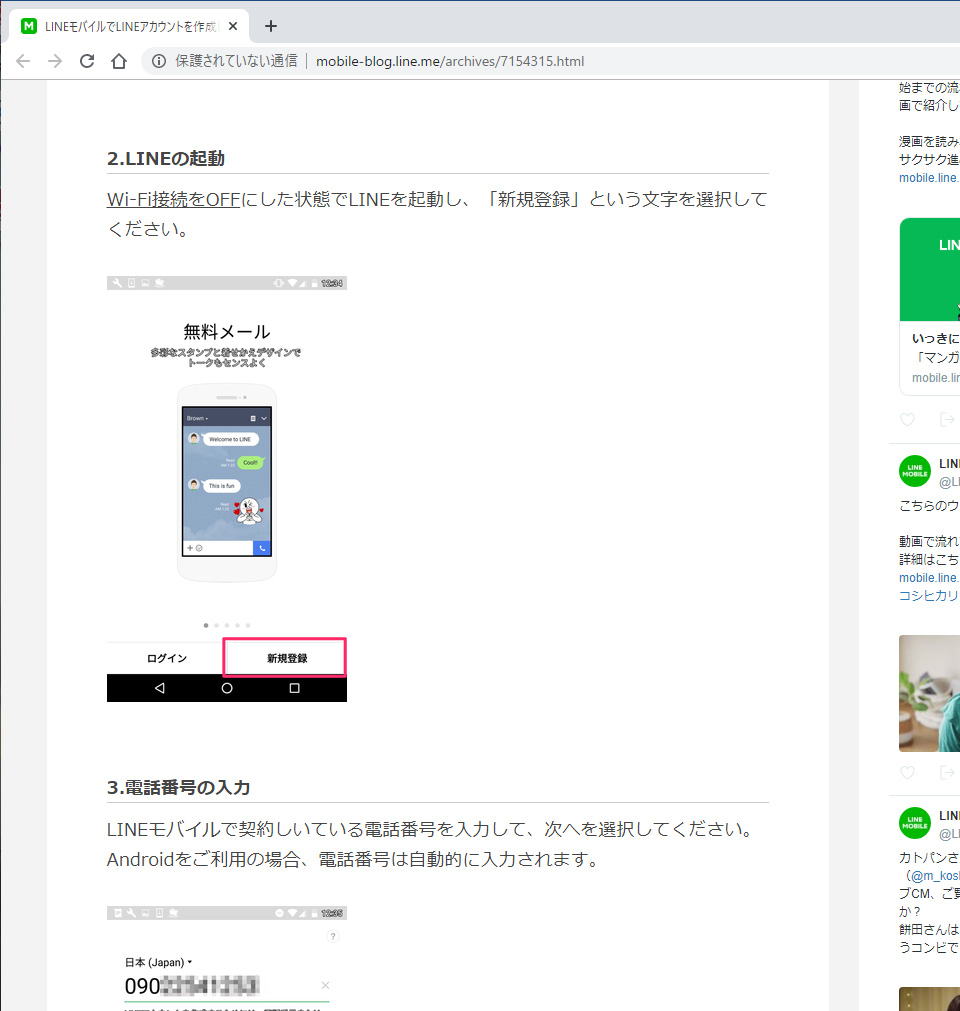
おや?

なんと!無線LANを無効にしないといけなかったのだ!
ということでWifiを止めて認証プロセスしたらすぐにメールが来ましたとさw。
そいえば白ロム買ってはじめてLINEのアカウントつくったときも、コレにひっかかって時間を無駄にしたっけか(^^;。
見落としがちなので備忘でメモっときます。
2019年11月30日
明治大学では電子メールへのアクセスに2段階認証の利用が義務化されまして、当初はいろいろ大変な気がしたんですが、慣れてしまえばそれが普通になってしまうものですね。別に違和感なく使えています。
とはいえ、面倒なことは思わぬところで起きるもの。スマホのリセットをかけたところ、2段階認証に使うアプリ、Authenticatorを再インストールしても、明治大学の設定が残っていないものだから、使い物にならず。もちろんSMSで2段階認証ができるので問題はないのですが、せっかくアプリで認証するようにしてたので、復活させたい。
とはいえ、Authenticatorに明治大学の設定を覚えさせる方法が全くわからない(´;ω;`)。2段階認証をしてない状態からであれば、最初のログイン時に自動的に設定画面へと誘導されるんだけど、すでに設定した後なので、ログイン時に暗証番号の入力を求められるだけで、設定画面へ移行できないんですよ・・・。で、ご想像通り、明治大学のネットワーク管理のウェブページには、こういうときにどうしたらいいか、書いてないわけで・・・。
で、試行錯誤で探してみました。結論としては解決策あります。
Office365(webmail)にログイン、2段階認証はSMSで突破
↓↓↓
画面右上のアイコンを押してマイアカウント情報を表示
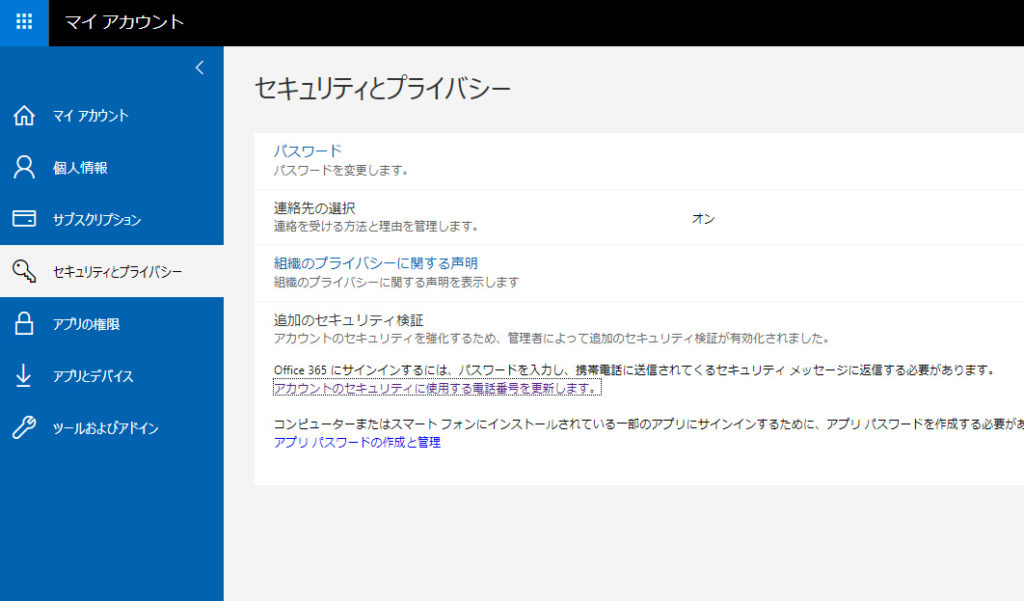
こいつが曲者で、どこにもAuthenticatorのことは書いてないので、設定できなさそう・・・
しかし「アカウントのセキュリティに使用する電話番号を更新します。」をクリックしてみると・・・
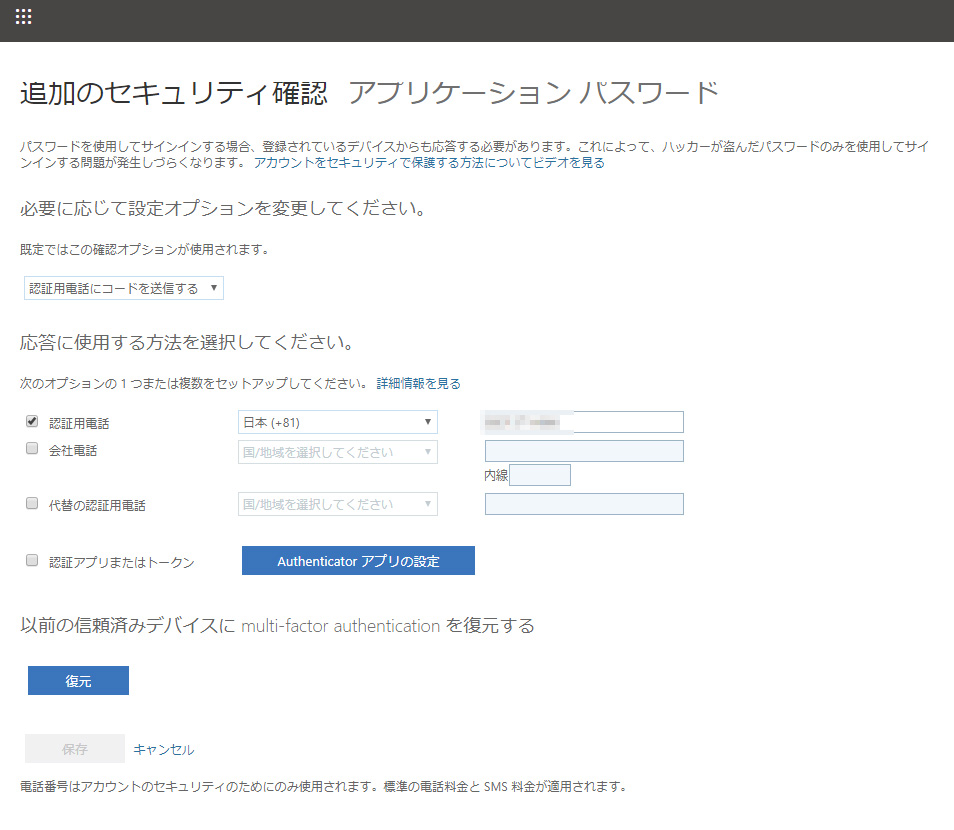
こんなところに「Authenticatorアプリの設定」なんてボタンがあるじゃん!
で、これを押すと、QRコードが表示されて、スマホ側のAuthenticatorで読み込めば、設定完了♪
それにしても超不親切というか説明不足のインターフェイスですね。まぁ自分は再設定できたからいいんですが、こういうのがムカつくからセキュリティをおろそかにする人がでてくるんですよね。
2019年10月15日
「他人の得が許せない」人々が増加中 心に潜む「苦しみ」を読み解く
この記事を読んでみて、なんか不思議だなぁ、と思った次第。
というのも、僕が専門としている「交渉」の暗黙の了解として、各当事者、自己の利益を最大化するために行動するっていう前提があるわけです。しかし実際は、猿だって利他的な行動をするんだから、そもそも自己利益最大化って前提自体がおかしいじゃないか、って問題提起があっちこっちから出てきてるわけです。
という状況のなかで今度は、(自己の利益とは無関係に)他人の利益を減少させるために行動する、っていう新たなパターンもあるのか、ってふと、思いました。妬みみたいなものですね。
他人が得するのが許せないので、それを妨害しようとする行動に出るって、どうなんでしょう?
妨害することで自分の利益が増えるのであれば、結局は、きわめて不寛容ですが、自己利益最大化行動なので、合理的なのかもしれません。記事に出てくる事例、たとえばアンジェリーナジョリーのサイン貰うトラブルってストーリーも、他者がサインをもらったからムカつくというのですが、その他者が存在しなければ自分がサインを貰えた確率が高まるという判断でムカついているのであれば、合理的な判断かもしれません。
他方、自己の利益増加とは無関係に、他者の利益を妬む心理っていうのも、わかるっちゃわかるんですが、それって何なんでしょうね?要は足を引きずるってこと。自分には何の得にもならないどころか、邪魔をするコストを考えれば損失も発生しているかも。
もしかして、「負けた」って自分の感情を打ち消すために他者の足を引っ張るのであれば、まぁ合理的なのかもしれない。ヒドイ奴ですけどね。
あるいは打算や感情抜きで、自分の中で勝手に思い込んでる「規範(ルール)」に反するから、それを押し付けようとしているのかもしれません。もしそうなのだとしたら、研究としても興味深いもので、「熟議(deliberation)」ってそういう規範を間主体的に形成するために必要だという議論があるわけです。もしも個々人が好き勝手に「規範」をつくってしまったら、それはそもそも規範じゃないんじゃないの、と思うわけです。しかし個人の中では規範というか正義というかルールだと信じ切っているので、それと齟齬のある行動は罰しなければならない、と他者に邪魔をしたくなってしまうのかもしれません。悪い意味で風紀委員会のヒトみたいでなんかウザいですが、そういうのが増えてきてるのかもしれませんね。だって「正義」なんですもの。ネットの世界で、嫌いな人を遮断して好きな人たちとだけつきあっていると、そういうおかしな規範意識ができあがって、ウザいだけの人間ができあがってしまうのかもしれませんね。
結局、SNSのいいね、とブロック機能がクソなのでしょうか。
どうしたらよいのでしょう。新約聖書では妬みやそしりが戒められていますが・・・解決策をスピ系に求めちゃうっていうのも、どうでしょうね・・・(冒頭の記事もそっち系をオチにしてるんですが)。